Налаштування Huawei EC 5321U-1/2. Wi-Fi маршрутизатор з Intertelecom

- 1680
- 23
- Bradley Turner PhD
Налаштування Huawei EC 5321U-1/2. Wi-Fi маршрутизатор з Intertelecom
Незалежно від того, як ми лаямо оператора Intertelecom для низької швидкості та нестабільного з'єднання (див. Стаття зникає Intertelecom. Що робити?), у нього найбільше покриття 3G в Україні. І в більшості сіл, невеликих міст, де немає способу підключити кабельне Інтернет (Optics, ADSL) - Intertelecom - єдиний варіант.
У цій статті я хочу розглянути всі нюанси налаштування мобільного маршрутизатора Wi-Fi Huawei EC 5321U-1 та Huawei EC 5321U-2 (це майже однакові пристрої), що дуже популярне серед тих, хто користується послугами Intelcom. Я покажу, як виконати перше налаштування, активувати пристрій, вибрати тариф і платити за нього, зареєструйтесь у своєму особистому обліковому записі (ACCA) та встановіть мережу Wi-Fi мобільної маршрутизатора.

Huawei EC 5321U-1/2 Маршрутизатор можна придбати двома способами:
- Купівля в Департаменті Intertelecom. Там вони негайно налаштовують вас, покажуть, як користуватися, ви обираєте тариф, оплату тощо. D.
- Рішення коробки. Cogda huawei ec 5321u-1/2 prodahtsta uже srазу залочент ПОД ПРОВАХОДРАРА. Його просто потрібно активувати, і ви можете використовувати його. Це рішення для боксу, яке ми налаштуємо в цій статті. Оскільки я його придбав.
Як правило, більшість клієнтів Intertelecom використовують звичайні USB -модеми, які підключені лише до комп'ютера, або ноутбука. Але це не дуже зручно, оскільки Інтернет потрібен на інших пристроях: телефони, планшети, телевізори тощо. D. І мобільний маршрутизатор Wi-Fi допомагає в цій ситуації. Він може розділити 3G Інтернет на кабель на стаціонарному комп’ютері та на Wi-Fi на ноутбуках та мобільних пристроях.
Якщо зараз у вас є Інтернет через USB-модем, який підключений до комп'ютера Wi-Fi або ноутбука, ви можете спробувати розповсюдити його відповідно до інструкцій: як розповсюджувати Wi-Fi з ноутбука, якщо Інтернет через модем USB (3G/4G).
Huawei EC 5321U -1/2 - Відповіді на популярні запитання
Я подивився, яку інформацію вони шукають в Інтернеті на цьому маршрутизаторі, який найчастіше задається в коментарях, і перед тим, як писати інструкції для конфігурації, я вирішив відповісти на найпопулярніші запитання. Ця інформація буде корисною для всіх: хто планує лише придбати, і ті, хто вже придбав цей мобільний маршрутизатор Wi-Fi.
- Яка різниця між Huawei EC 5321U-1 та Huawei EC 5321U-2? Я ніколи не знайшов конкретної інформації з цього питання. Швидше за все, це лише версія прошивки або апаратна версія. Можливо, в програмному забезпеченні чи в самій залозі були незначні зміни. Але насправді це однакові пристрої.
- Will Huawei EC 5321U ловлять у моєму селі, місті тощо. D. Це дуже популярне питання. Все залежить від того, чи є у вас міжтелексомне покриття, наскільки воно сильне, на якій відстані базова станція, яка полегшення тощо. D. Щоб дізнатися, подивіться на карту на веб -сайті Intelcom. Зателефонуйте та запитайте. Вони скажуть вам, на якій відстані від вас є базова станція.
Важко дати конкретну відповідь. Але судячи з оглядів, Huawei EC 5321U зможе стабільно утримувати сигнал на відстані до 5-7 км від базової станції. Якщо відстань більша, то сигнал буде гіршим. Якщо більше 10 км., Тоді, швидше за все, вам потрібно встановити зовнішню антену (але не підключити її до цього маршрутизатора). У мене відстань приблизно 6-7 км до базової станції. Є сигнал, але слабкий. Два підрозділи (на панелі управління), індикатор на маршрутизаторі спалює жовтий.
Якщо базова станція далеко, то вам потрібна зовнішня антена, звичайний USB -модем та звичайний маршрутизатор із підтримкою 3G/4G модемів. - Чи можна підключитися до Huawei EC 5321U-1/2 зовнішньої антени? Немає. У цьому мобільному маршрутизаторі немає роз'єму для зовнішньої антени, з якою ви можете добре зміцнити сигнал. Але є роз'єм сервісу, до якого здається, що ви можете підключити антену. Ви можете спробувати безконтактний адаптер, про який я писав у встановленні статті потужної антени CDMA 24 DB з безконтактним адаптером. Або просто дротяна змія. В Інтернеті багато порад, як підвищити рівень прийому.
- Якою буде швидкість Інтернету? Швидкість залежить від того, скільки завантажується базова станція, на рівні сигналу, режиму роботи маршрутизатора (Rev.A/Rev.B). Ви можете запитати підтримку Intertelecom, яка середня швидкість на базовій станції, до якої ви плануєте підключитися.
- Де завантажити драйвер для Huawei EC 5321U? Під час підключення до цього пристрою Wi -fi драйвери не потрібні. Якщо ви підключите його до комп'ютера за допомогою USB -кабелю, то буде "привід", з якого встановлено все, що вам потрібно. Комп'ютер бачить цей маршрутизатор не як USB -модем, а як мережевий пристрій. Простіше кажучи, вам не потрібно завантажувати драйвери. Все робиться там якомога простіше.
- Huawei EC 5321U Прошивка та лобі. Чи можливо? Оскільки цей маршрутизатор має слот для SIM -карт, його може використовувати ідея з іншими операторами. Але він спочатку зцілює і працює лише з "пришитним" числом з Intertelecom в ньому. В Інтернеті є інструкції, де показано, як поширити цей мобільний маршрутизатор. Так що він працює з SIM -карткою та з Intertelecom. Я не перевіряв. Ви виконуєте всі дії на власній небезпеці та ризику!
- Чи можна підключитися до комп'ютера за допомогою кабелю? Так можна. Від USB. Але як я писав вище, з'єднання буде не схожим на модем USB (набір числа та все це), а як звичайне мережеве з'єднання (як би Інтернет підключений через мережевий кабель).
Я придбав це коробкове рішення для доступу до Інтернету в машині або коли основне з'єднання з Інтернетом чомусь не працює. Це мій запасний варіант.
З'єднання та налаштування Huawei EC 5321U-1/2
Вставте акумулятор у маршрутизатор, натисніть на кнопку живлення та утримуйте 3 секунди. Він повинен увімкнути (якщо не вмикається, то підключіть живлення). Усі індикатори освітлюються, тоді залишиться лише 3G мережа (червона, жовта, зелена), індикатор Wi-Fi та батареї. Через деякий час усі індикатори вийдуть, і тільки індикатор акумулятора буде моргнути. Щоб побачити статус усіх індикаторів, потрібно натиснути один раз на кнопці живлення. Маршрутизатор вимкнеться, якщо ви тримаєте кнопку 3 секунди.
Зверніть увагу! Маршрутизатор повинен бути в Інтернеті. Тобто, має бути покриття. Індикатор мобільної мережі повинен бути щонайменше жовтим. В ідеалі - зелений.
Щоб побачити рівень сигналу, натисніть кнопку живлення
Включений. Далі нам потрібно підключити пристрій, з якого ми виконаємо першу конфігурацію та активацію до Huawei EC 5321U. Краще, звичайно, використовувати ноутбук або ПК. Так зручніше. Але ви можете налаштувати планшет з телефону або планшета.
Потрібно підключитися до мобільного маршрутизатора:
- Якщо ви налаштувались на ПК (в якому немає Wi-Fi), то вам потрібно підключитися за кабелем.
 Відразу після з'єднання, якщо драйвер не встановлений автоматично, тоді перейдіть до "мого комп'ютера" і запустіть установку. Там з’явиться новий пристрій, ви побачите. Зазвичай налаштування маршрутизатора відкриваються автоматично.
Відразу після з'єднання, якщо драйвер не встановлений автоматично, тоді перейдіть до "мого комп'ютера" і запустіть установку. Там з’явиться новий пристрій, ви побачите. Зазвичай налаштування маршрутизатора відкриваються автоматично. - З мобільного пристрою, з ноутбука, ви можете підключитися через Wi-Fi. Фабрична назва Wi-Fi Network (SSID) та пароль (ключ Wi-Fi) вказані всередині кришки маршрутизатора та під акумулятором.
 Просто виберіть цю мережу Wi-Fi на своєму пристрої та введіть пароль. Інструкції для Windows 10: Як підключитися до Wi-Fi у Windows 10.
Просто виберіть цю мережу Wi-Fi на своєму пристрої та введіть пароль. Інструкції для Windows 10: Як підключитися до Wi-Fi у Windows 10.
Якщо сторінка з налаштуваннями маршрутизатора автоматично відкривається, ми ще не торкаємося її і нічого там не змінюють.
Щоб почати налаштовуватися, нам потрібно відкрити будь -який браузер та зайти на сайт Інтертелекома.UA. Сторінка активації автоматично відкриється. Ми ретельно читаємо та дотримуємось інструкцій.
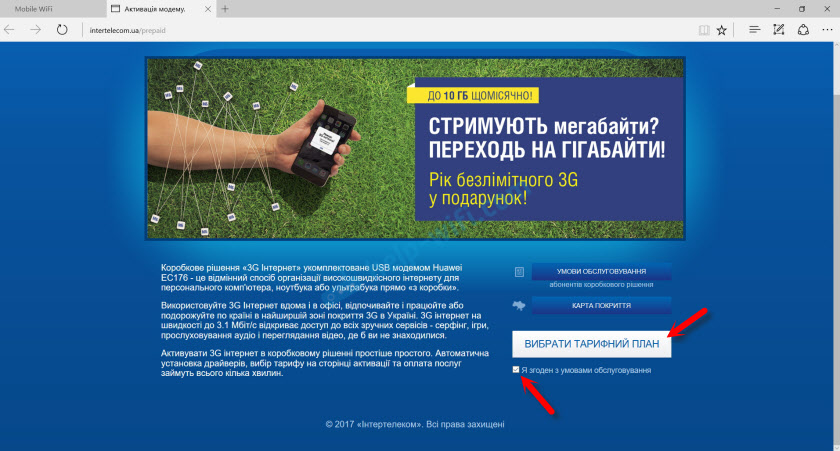
Вибір тарифу для себе. З оплатою за фактом використання або щомісячним платежем. Я вибрав до цього часу найпростіший тариф - "Інтернет 44". Зверніть увагу, що перед "Супер 3G на день" стоїть прапорець. Потягніть курсор до позначки питання і прочитайте умови. Швидше за все, вам не потрібна ця послуга.
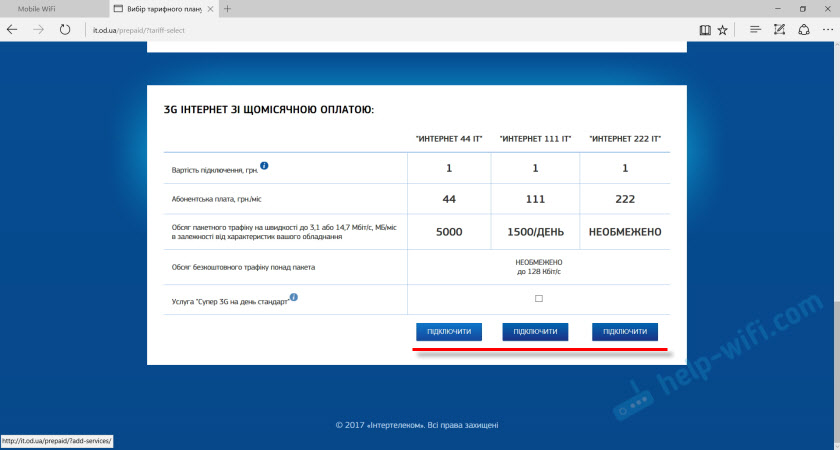
Тоді ви побачите інформацію про додаткові послуги та на свій тариф. Вказує на пальто, яке потрібно сплатити. Ми перевіряємо і погоджуємось.
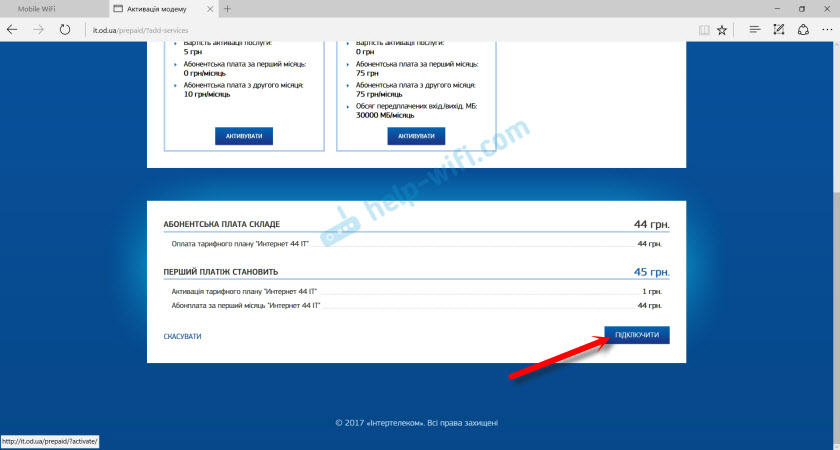
Буде повідомлення про те, що вам потрібно поповнити обліковий запис. Відкриється сторінка, на якій вам потрібно вибрати один із запропонованих варіантів, і поповнити бал. Там також буде вказано ваш номер, який повинен бути використаний при поповненні. Тільки вам потрібно вказати його з "380".
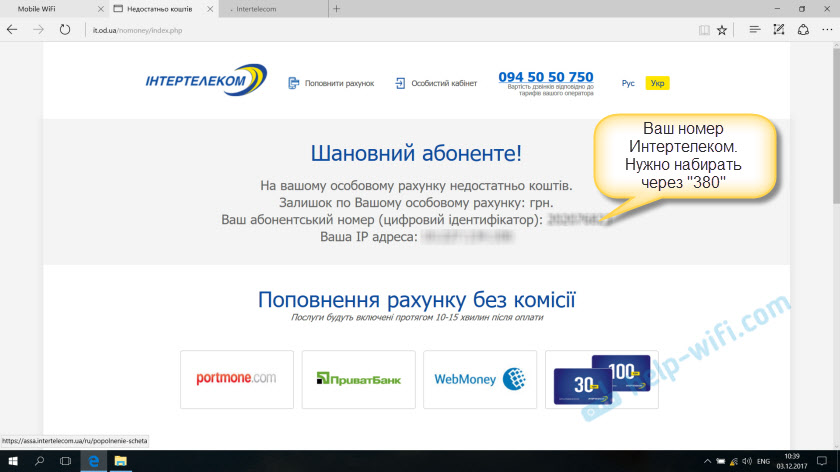
Ваш номер також вказаний у полі "цифровий ідентифікатор".

Виберіть метод оплати та поповніть рахунок. Після успішного поповнення вимкніть маршрутизатор Huawei EC 5321U-1/2. Я включив його приблизно на 5 хвилин через 5 хвилин, і Інтернет вже працював. Жовта значок "без доступу до Інтернету" зникла. Процес активації завершено.
В принципі, ви вже можете користуватися Інтернетом. Але я також покажу, як зареєструватися в ACCA та виконати деякі налаштування модему.
Як зареєструватися в особистому рахунку Intertelecom (ACCA)?
Це не обов'язкова процедура. Але на своєму особистому рахунку ви можете переглянути статистику відповідно до решти трафіку, спостерігати за рівноваги, поповнити бал, змінити тарифи тощо. D. Це дуже зручно.
Перейдіть на сайт Інтертелекома.UA і у верхньому клацанні на посилання "Особистий обліковий запис". Клацніть на посилання "Зареєструйтесь".
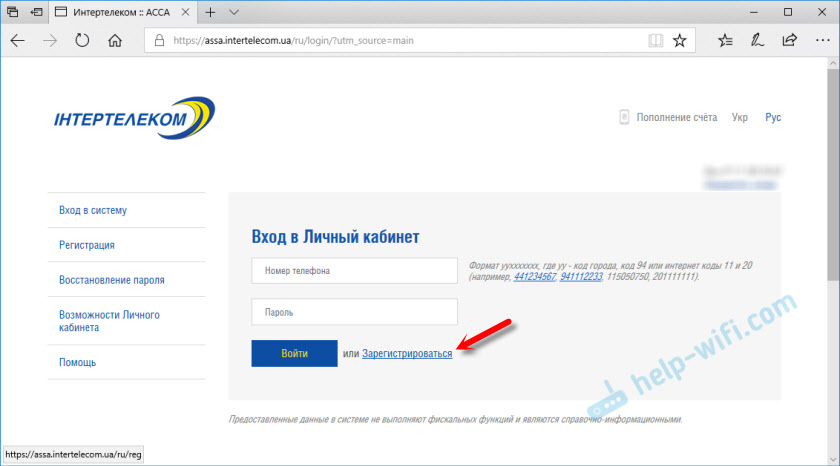
Вкажіть номер свого абонента (який вказується на поле за допомогою мобільного маршрутизатора або у договорі про з'єднання). Винайдіть і двічі вказують пароль, який буде використовуватися в майбутньому для доступу до вашого особистого облікового запису. Вкажіть електронну пошту. Клацніть на кнопку "Реєстрація".
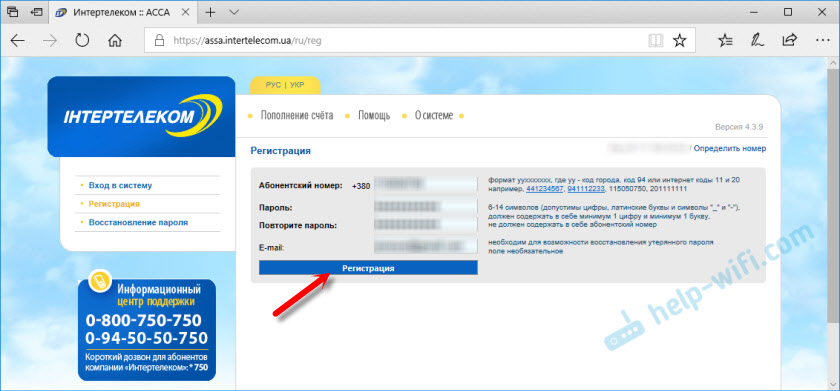
Після повідомлення про успішну реєстрацію ви можете ввести систему ACCA, що вказує на ваш номер та пароль. Буде вся інформація про ваш номер.
Встановлення режиму роботи та мережі Wi-Fi маршрутизатора Huawei EC 5321U
Щоб відкрити налаштування Huawei EC 5321U, вам потрібно підключитися до нього (через Wi-Fi або кабель) та перейти до браузера до 192.168.1.1, або 192.168.8.1
На головній сторінці буде вказано рівень сигналу, інформацію про поточне з'єднання та підключені пристрої. У верхній частині сторінки ви можете змінити мову на російську чи українську.
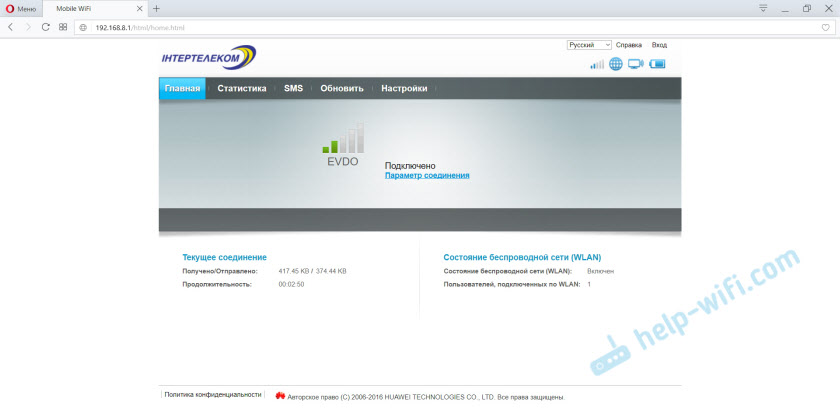
Перейдіть до розділу "Налаштування". Вам потрібно вказати ім'я користувача та пароль. Заводський адміністратор та адміністратор.
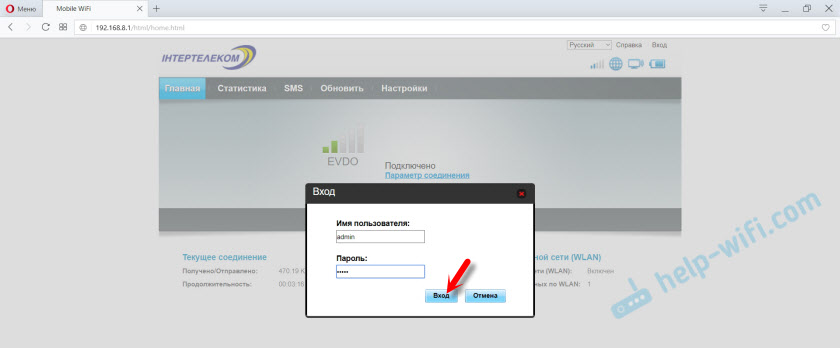
У налаштуваннях у розділі "номер" - "Управління профілем" ви можете змінити профіль. Їх два: "це" та "3g_turbo". Я все ще не зрозумів, що впливає профіль. "3G_TURBO" для доступу до Інтернету зі швидкістю до 14,7 Мбіт/с?
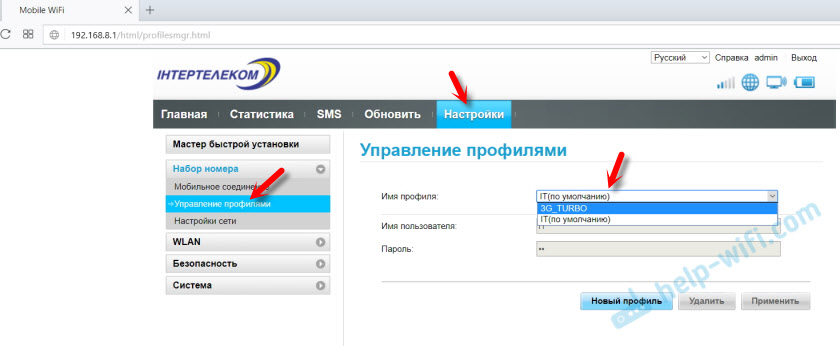
І на вкладці "Налаштування мережі" відповідно до інструкцій (яка включена), ви можете змінити режим роботи Rev.A/Rev.Б. Але цей предмет, як правило, мені не доступний. Можливо, через поганий сигнал.
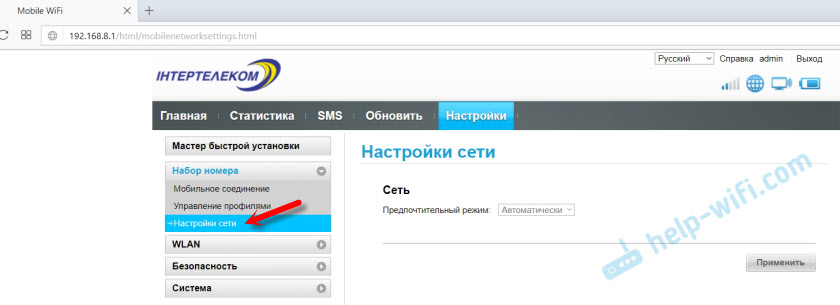
Не забудьте зберегти налаштування, якщо ви їх зміните.
Налаштування бездротової мережі (WLAN)
На панелі управління, на вкладці WLAN, ви можете змінити назву Wi-Fi Network та пароль. Дозвольте мені нагадати, що за замовчуванням встановлюються заводські, які вказані під кришкою.
У розділі "WLAN" - "Основні налаштування" Ви можете встановити інше ім’я мережі (SSID) та пароль (ключ WPA).
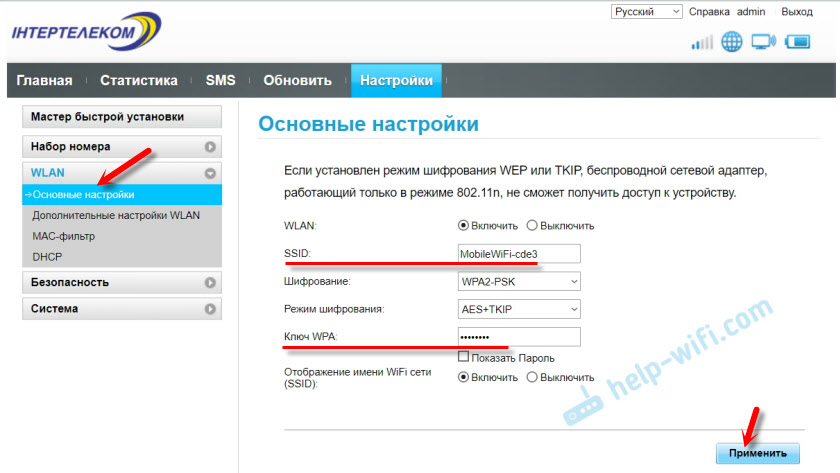
Якщо ви зміните ім’я та/або пароль, вам потрібно буде переглянути свої пристрої в мережу.
Налаштування маршрутизатора мобільних Wi-Fi
Якщо ви забудете пароль Wi-Fi, ви не зможете перейти до налаштувань, змінити деякі параметри, після яких Інтернет перестане працювати, або мережа Wi-Fi-ви завжди можете скинути налаштування на фабрику.
Скиньте налаштування Huawei EC 5321U-2 можна скинути кнопку. Увімкніть маршрутизатор і видаліть кришку. За деяким гострим натисніть кнопку Скидання та утримуйте її на 3 секунди.

Усі індикатори освітлюються, і маршрутизатор перезавантажиться. Налаштування будуть скинуті на фабрику.
висновки
Маршрутизатор нормальний, мені це сподобалось. Процес конфігурації та активації якомога простий. Цей пристрій цілком може впоратися з розподілом Інтернету для декількох пристроїв. Я ще не перевірив, але вони пишуть, що акумулятор добре тримається.
Мережа ловить помітно краще, ніж звичайний USB -модем (без антени), який я також маю. Шкода, звичайно, що він не має роз'єму для зовнішньої антени. Через це багато хто повинен відмовитися від цього пристрою.
Чекаючи в коментарях, ваші відгуки про Huawei EC 5321U. Як ви працюєте з Intertelecom, яку швидкість, стабільність? Якщо ви якось зміцнили сигнал, ви можете про нього написати. Я думаю, що ця інформація буде корисною для багатьох. Всього доброго!
- « TP-Link TL-WR945N Налаштування роту
- Змінив налаштування швидкості маршрутизатора і тепер пристрої не підключені до нього »

